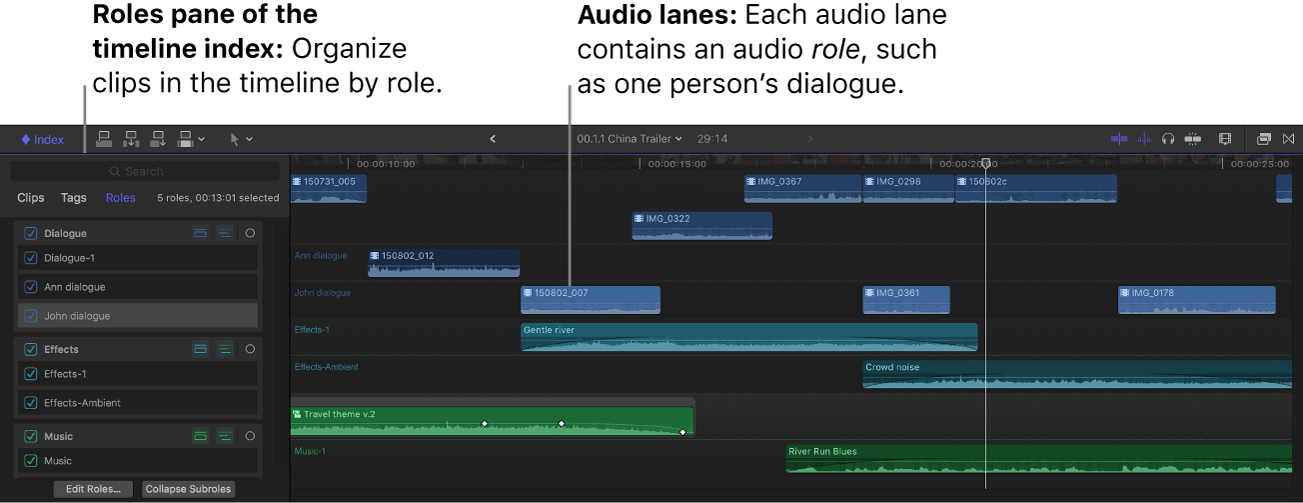Manual del usuario de Final Cut Pro X
- Bienvenido
-
- Novedades de Final Cut Pro 10.4.9
- Novedades de Final Cut Pro 10.4.7
- Novedades de Final Cut Pro 10.4.6
- Novedades de Final Cut Pro 10.4.4
- Novedades de Final Cut Pro 10.4.1
- Novedades de Final Cut Pro 10.4
- Novedades de Final Cut Pro 10.3
- Novedades de Final Cut Pro 10.2
- Novedades de Final Cut Pro 10.1.2
- Novedades de Final Cut Pro 10.1
- Novedades de Final Cut Pro 10.0.6
- Novedades de Final Cut Pro 10.0.3
- Novedades de Final Cut Pro 10.0.1
-
-
- Introducción a la reproducción
- Reproducir contenido
- Ojear contenido
- Reproducir contenido en el visor de eventos
- Comparar dos fotogramas de vídeo
- Reproducir contenido en una pantalla externa
- Controlar la calidad de la reproducción
- Mostrar superposiciones en el visor
- Renderización en segundo plano
- Reproducir clips a cámara lenta
-
-
- Introducción a la edición
-
- Introducción a la adición de clips
- Arrastrar clips a la línea de tiempo
- Agregar clips al proyecto
- Insertar clips
- Conectar clips
- Sobrescribir clips
- Reemplazar clips
- Añadir imágenes fijas
- Crear fotogramas congelados
- Añadir solo el vídeo o el audio de un clip
- Eliminar clips de proyectos
- Aplicar solo o desactivar clips
- Buscar el clip de origen del clip de un proyecto
- Ordenar clips en la línea de tiempo
- Corregir vídeos temblorosos
-
- Introducción a los efectos
-
- Introducción a las transiciones
- Cómo se crean las transiciones
- Añadir transiciones
- Definir la transición por omisión
- Eliminar transiciones
- Ajustar transiciones de la línea de tiempo
- Ajustar transiciones en el inspector y el visor
- Fusionar jump-cuts con la transición Flujo
- Ajustar transiciones con varias imágenes
- Modificar transiciones en Motion
-
- Introducción a los efectos integrados
- Redimensionar, trasladar y girar clips
- Ajustar el encuadre con la función de conformado inteligente
- Recortar los bordes del fotograma de vídeo
- Recortar clips
- Clips de desplazamiento panorámico y ampliación
- Inclinar la perspectiva de un clip
- Trabajar con efectos integrados
- Eliminar efectos integrados
-
- Introducción a los efectos de clips
- Añadir efectos de vídeo
- Añadir el efecto de vídeo por omisión
- Ajustar efectos
- Cambiar el orden de los efectos de clip
- Copiar efectos entre clips
- Guardar preajustes de efectos de vídeo
- Copiar y pegar fotogramas clave
- Reducir el ruido de vídeo
- Eliminar o desactivar efectos
- Modificar efectos en Motion
-
-
- Introducción a los subtítulos
- Flujo de trabajo de subtítulos
- Crear subtítulos
- Importar subtítulos
- Mostrar u ocultar subtítulos
- Editar texto de subtítulos
- Ajustar y ordenar subtítulos
- Aplicar formato a texto de subtítulos
- Crear subtítulos multilingües
- Convertir subtítulos a otro formato
- Exportar subtítulos
-
- Introducción a la edición Multicam
- Flujo de trabajo de la edición Multicam
- Importar contenido de ediciones Multicam
- Añadir nombres y ángulos de cámara
- Crear clips Multicam
- Cortar y cambiar ángulos de cámara
- Sincronizar y ajustar ángulos de cámara
- Editar clips Multicam
- Recomendaciones sobre la edición Multicam
- Añadir argumentos
- Usar el editor de precisión
- Adaptar tamaños y frecuencias de fotogramas
- Usar XML para transferir proyectos
-
- Introducción al vídeo de 360 grados
- Importar vídeo de 360 grados
- Ajustes de vídeo de 360 grados
- Crear proyectos de 360 grados
- Ver y desplazarse por vídeo de 360 grados
- Añadir clips de 360 grados a proyectos estándar
- Añadir el efecto “Corrección de 360°”
- Añadir el efecto Miniplaneta
- Compartir clips y proyectos de 360 grados
- Recomendaciones sobre vídeo de 360 grados
-
- Introducción a la corrección de color
-
- Introducción a la gama cromática amplia y HDR
- Usar el procesamiento de color HDR de gama cromática amplia
- Corregir el color de vídeo HDR con Pro Display XDR
- Ver vídeo HDR
- Convertir o ajustar clips HDR
- Exportar archivos maestros HDR
- Recomendaciones sobre el HDR de gama cromática amplia
- Corregir el color de ProRes RAW
- Aplicar LUT
-
- Introducción a los proyectos compartidos
- Compartir en internet
- Compartir con dispositivos Apple
- Crear discos ópticos e imágenes de disco
- Compartir por correo electrónico
- Compartir por lotes
- Compartir mediante Compressor
- Crear destinos para compartir
- Cambiar metadatos de ítems compartidos
- Ver el estado de ítems compartidos
-
- Introducción a la gestión de contenido
-
- Ver la información de un clip
- Invalidar los metadatos de un clip
- Localizar archivos multimedia de origen
- Volver a enlazar clips con archivos multimedia
- Consolidar proyectos y bibliotecas
- Hacer copias de seguridad de proyectos y bibliotecas
- Crear archivos optimizados y proxy
- Crear un proyecto de solo proxy
- Gestionar archivos de renderización
- Ver las tareas en segundo plano
- Convertir contenido incompatible
- Crear archivos de cámara
-
- Descargar formatos de vídeo profesionales y efectos de sonido
- Glosario
- Copyright

Interfaz de Final Cut Pro
Estas son las principales áreas de la ventana de Final Cut Pro:
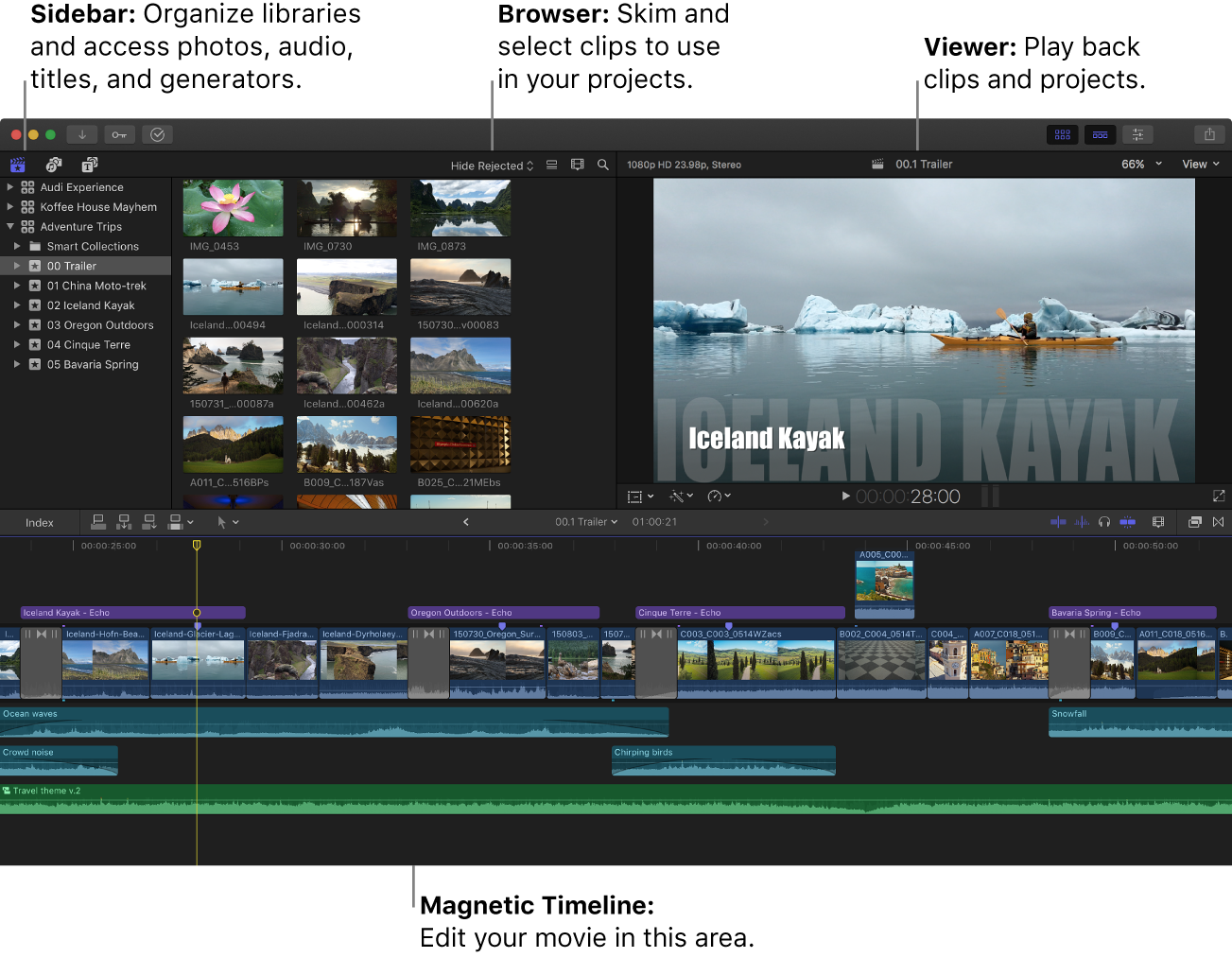
Organizar los contenidos en la barra lateral de bibliotecas y el explorador
El contenido importado está disponible en los eventos de tu biblioteca. (Un evento es como una carpeta que contiene clips y proyectos).
Cuando seleccionas un evento en una biblioteca, sus clips y proyectos aparecen en el explorador a la derecha.
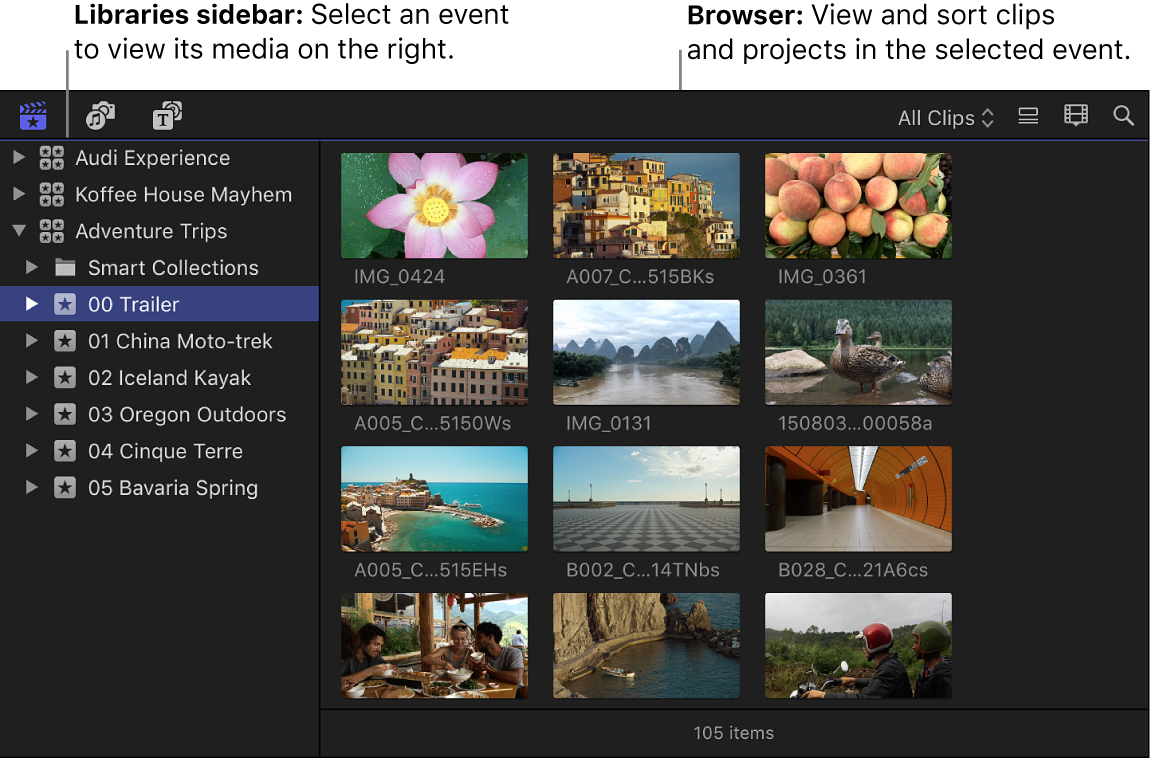
Puedes reorganizar los contenidos como quieras, y puedes utilizar la barra lateral de bibliotecas y el explorador para gestionar, valorar, ordenar y añadir palabras clave a tus contenidos importados. Consulta Introducción a las bibliotecas en Final Cut Pro.
Reproducir clips y proyectos en el visor
El visor es donde se reproduce el vídeo, incluyendo clips y proyectos con resolución de 6K y superior. Puedes reproducir eventos, proyectos o clips individuales en visualización a pantalla completa o en una segunda pantalla. Con el visor de eventos, una visualización independiente que se puede mostrar junto al visor principal, puedes ver dos clips al mismo tiempo: uno del explorador y otro de la línea de tiempo. Para obtener información acerca de cómo reproducir contenido, consulta Reproducir contenido en Final Cut Pro.
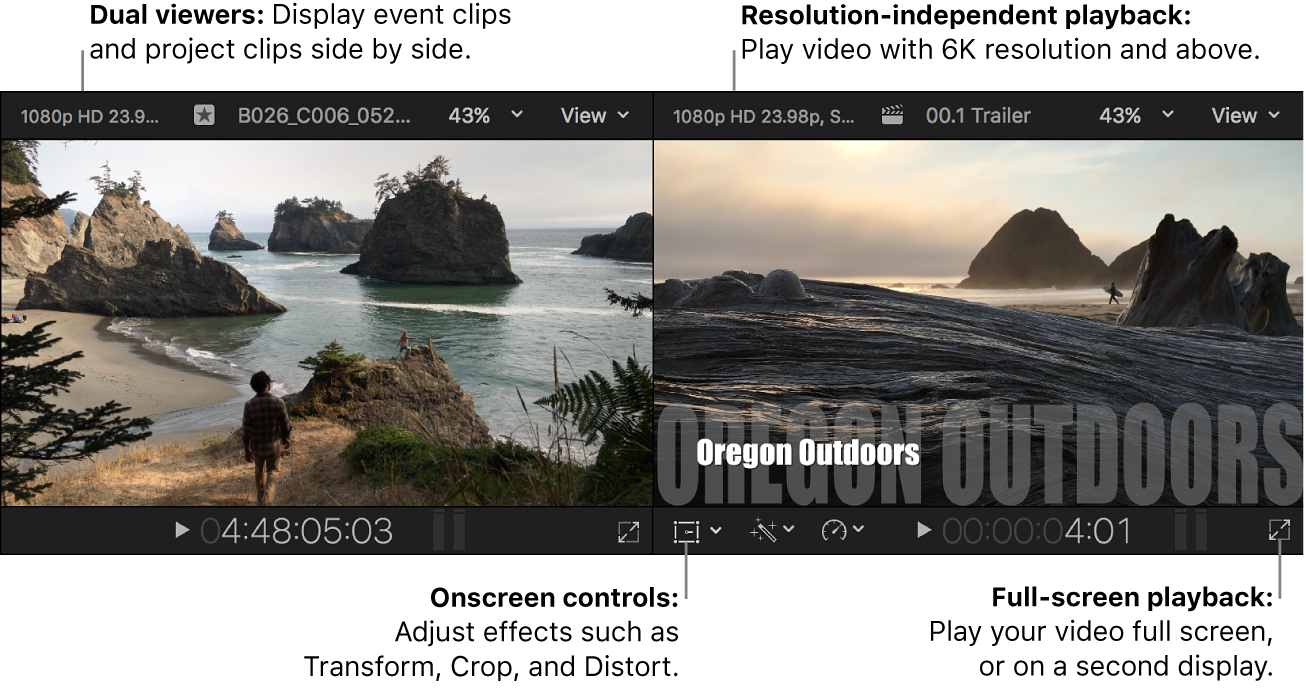
También puedes utilizar controles en pantalla, superpuestos sobre el vídeo en el visor, para modificar los ajustes de una gran variedad de efectos y transiciones.
Editar el proyecto en la línea de tiempo magnético
La parte inferior de la ventana de Final Cut Pro contiene la línea de tiempo, en el que se crean las películas añadiendo y ordenando clips y haciendo todas las ediciones. La línea de tiempo ajusta “magnéticamente” los clips para que coincidan alrededor de los clips que arrastres al lugar deseado. Si arrastras clips fuera de sitio, los clips circundantes se acercan para llenar el espacio.
Un proyecto contiene toda la información para la película final, incluidas tus decisiones de edición y enlaces a todos los clips y eventos de origen. Consulta Introducción a la adición de clips en Final Cut Pro y Ordenar clips en la línea de tiempo de Final Cut Pro.
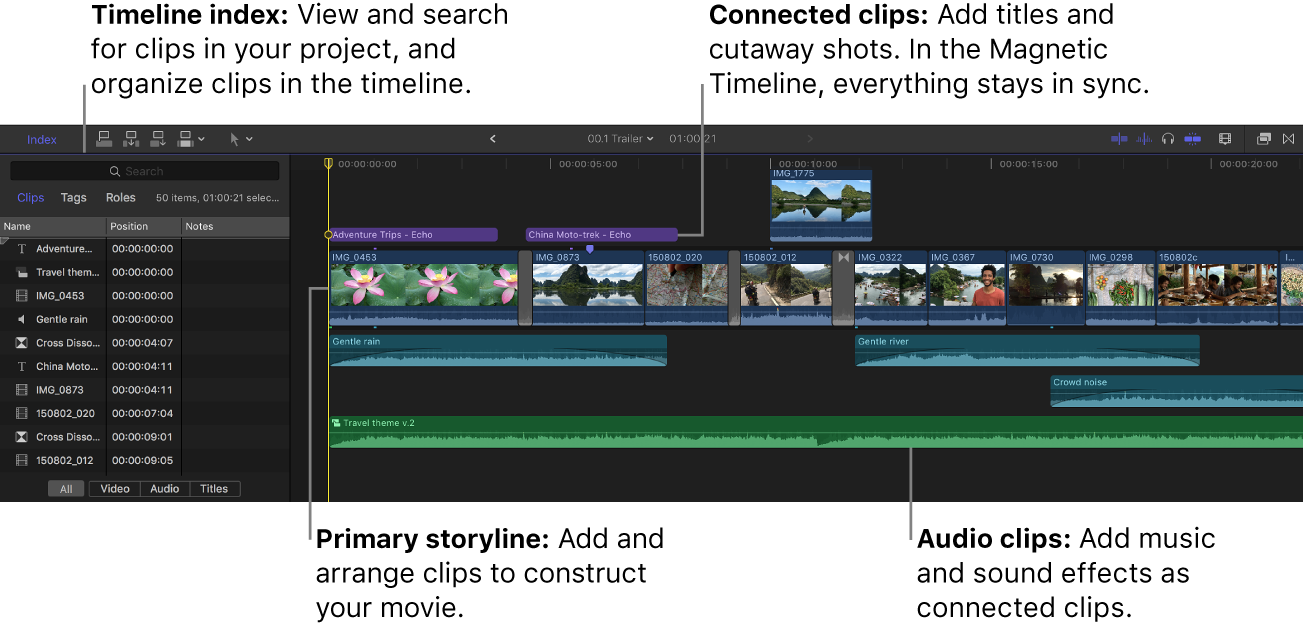
Con un solo clic, puedes organizar al instante clips en líneas de audio (capas independientes que se distinguen en la línea de tiempo) según sus asignaciones de funciones. Las funciones identifican el tipo de clip, de forma que cada línea de audio contiene un tipo de audio. Por ejemplo, una línea de audio puede contener clips de música y otra efectos de sonido. Esta vista organiza visualmente los clips y ofrece puntos de referencia que permiten realizar ediciones de manera más sencilla y eficaz. Consulta Introducción a las funciones de Final Cut Pro y Organizar la línea de tiempo de Final Cut Pro con líneas de audio.